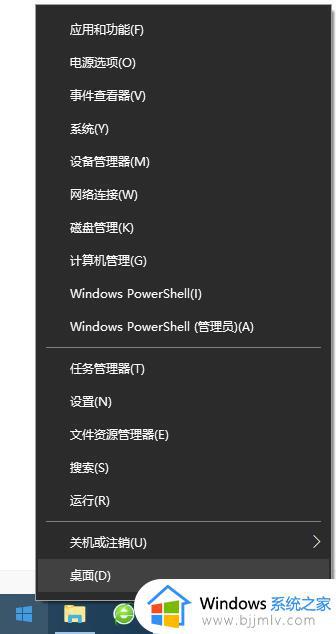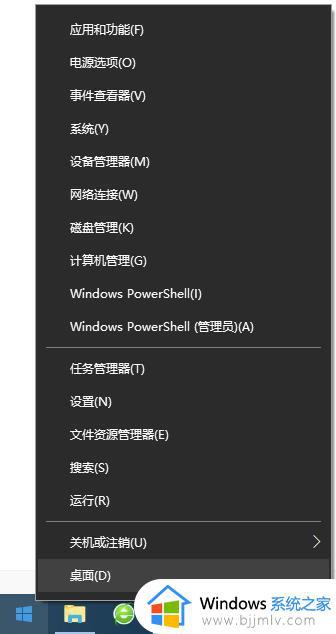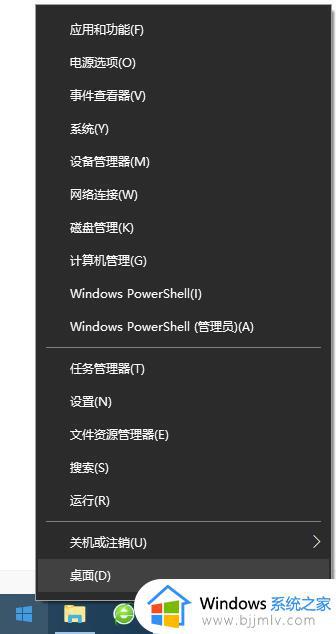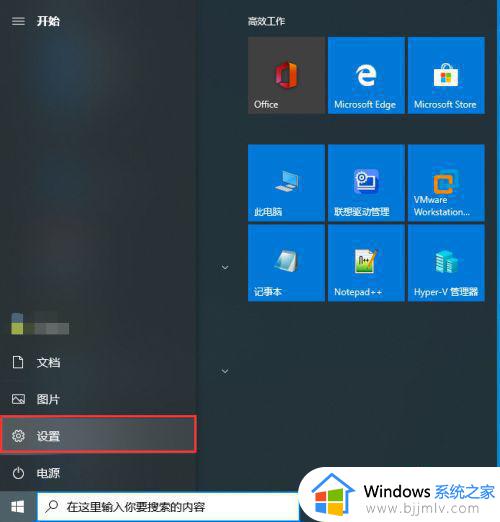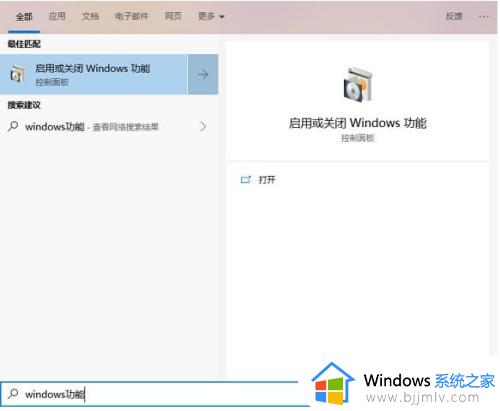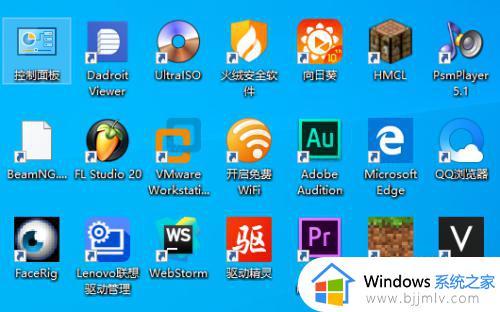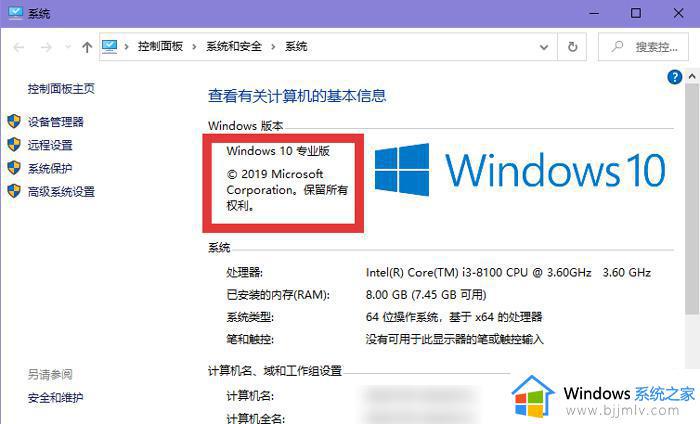win10沙盒怎么拷入文件 win10沙盒如何传入文件
更新时间:2022-09-22 09:55:32作者:runxin
对于win10系统中内置的沙盒功能,用户可以在这个虚拟的桌面环境里,可以运行一些未知来源,具有破坏性的恶意程序,而我们的电脑系统均不会受到影响,不过大多用户可能都不知道如何操作,对此win10沙盒怎么拷入文件呢?今天小编就来告诉大家win10沙盒传入文件操作方法。
具体方法:
1、打开控制面板中的程序和功能。
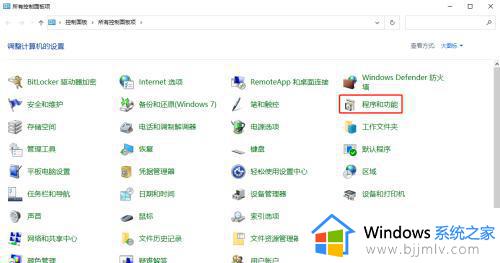
2、点击启用或关闭windows功能。
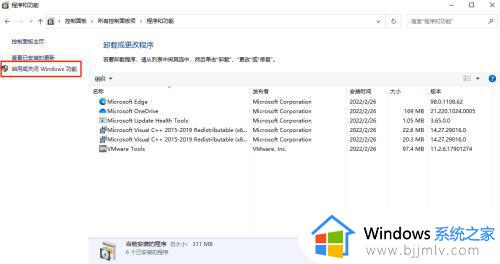
3、勾选windows沙盒然后确定,系统自动配置好后重启系统。
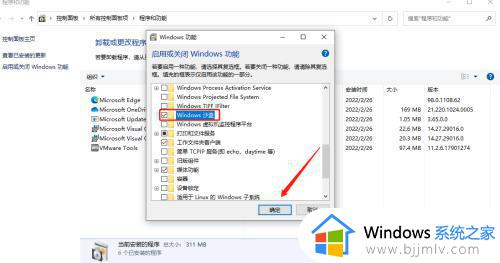
4、重启后,在开始菜单中找到Windows Sandbox程序,点击打开,运行后它会虚拟一个与你当前系统版本一样的系统,你可以直接在里面对软件进行安装运行测试,当你关闭 Windows 沙盒时,里面的内容将会永久丢失,并不会影响到你的实际操作系统。
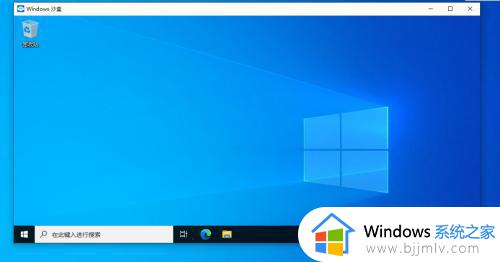
以上就是小编告诉大家的win10沙盒传入文件操作方法了,有需要的用户就可以根据小编的步骤进行操作了,希望能够对大家有所帮助。